Comment changer la taille de la police dans WordPress ?
Publié: 2021-09-28Pourquoi devriez-vous changer la taille de la police dans WordPress ?
Il est évident que le choix d'une taille de police raisonnable pour votre publication joue un rôle important en vous aidant à créer une mise en page claire et à avoir une publication bien organisée. De plus, il vous est facile de créer une table des matières pour votre article en fonction des titres.
De plus, vous pouvez utiliser la taille de la police pour mettre en évidence le contenu spécial de votre publication et rendre votre site plus professionnel.
Comment changer la taille de la police dans WordPress ?
Il existe plusieurs façons de vous aider à modifier la taille de la police dans WordPress. Tout d'abord, vous pouvez modifier la taille de la police directement dans l'éditeur que vous utilisez. Deuxièmement, si vous avez des connaissances professionnelles en matière de codage, vous pouvez librement utiliser les règles HTML ou CSS pour modifier la taille de la police. Et enfin, les développeurs ont créé une large gamme de plugins créatifs pour vous aider à modifier la taille de la police sans écrire une seule ligne de code.
Dans le didacticiel d'aujourd'hui, nous allons vous apprendre à modifier la taille de la police en utilisant les moyens les plus simples. Passons en revue les méthodes suivantes.
Solutions
Méthode 1 : changer la taille de la police dans l'éditeur
Option 1 : utiliser l'éditeur de blocs (éditeur Gutenberg)
Pour modifier les tailles de police à l'aide de l'éditeur de blocs, suivons les étapes suivantes :
- Sélectionnez la publication existante que vous souhaitez modifier ou commencez par une nouvelle publication
- Cliquez sur le paragraphe que vous souhaitez modifier, puis jetez un coup d'œil à la barre latérale de droite.
- Cliquez simplement sur la case Taille de la police et sur une liste de polices déroulantes parmi lesquelles vous pouvez éventuellement choisir.
De plus, il vous offre également une option " Personnalisée " que vous pouvez éventuellement augmenter ou diminuer le type dans la taille des pixels en fonction de vos objectifs.
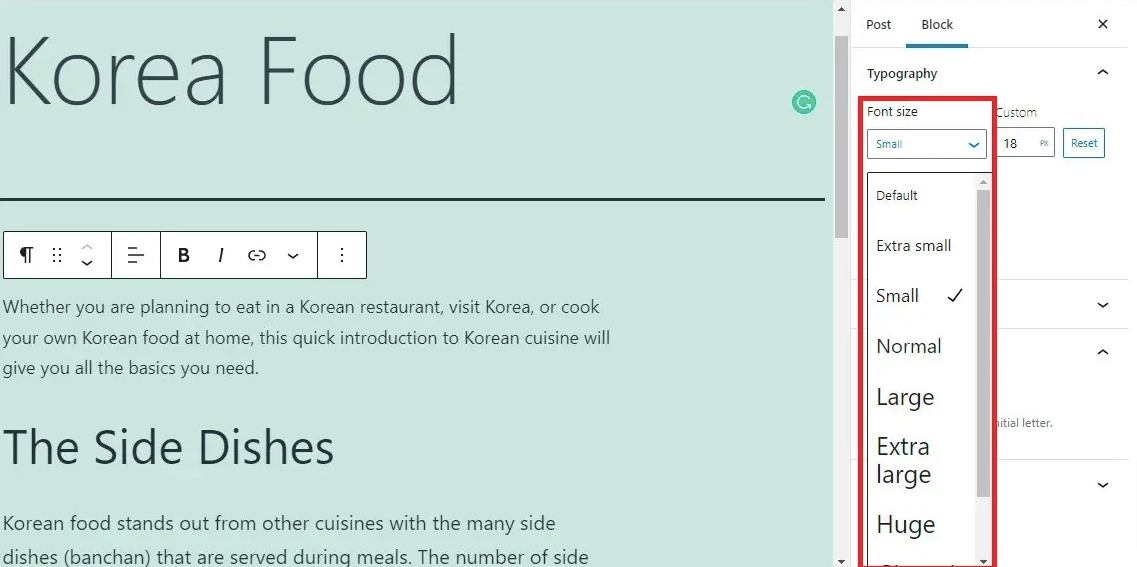
De plus, l'éditeur Gutenberg vous permet également de définir une grande lettrine pour afficher une grande lettre initiale du paragraphe que vous avez choisi. Vous venez d'activer le bouton Drop Cap.
Si vous souhaitez conserver la taille de police par défaut, cliquez simplement sur le bouton Réinitialiser pour la définir.
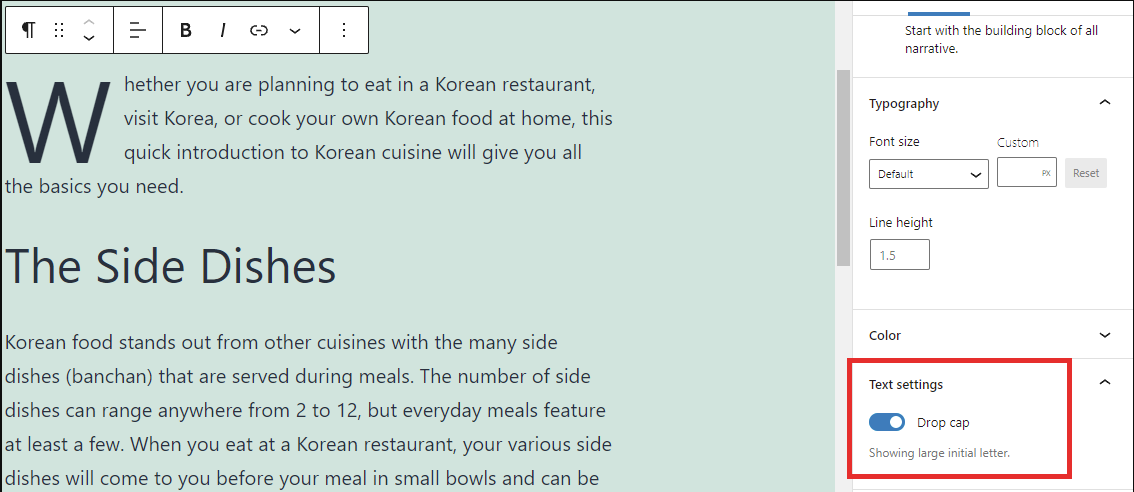
Option 2 : utiliser l'éditeur classique
La modification de la taille de la police dans l'Éditeur classique comprend les étapes suivantes :
- Choisissez une publication disponible ou cliquez sur Ajouter nouveau pour commencer.
- Placez le pointeur de votre souris sur le paragraphe dont vous souhaitez modifier la taille de la police
- Cliquez sur l'option Paragraphe dans la barre d'outils
- Une liste d'en-têtes déroulants s'affichera et vous pourrez en choisir un pour surligner le texte.
De plus, l'éditeur classique vous permet également de modifier les tailles et les couleurs des différents titres à l'aide de HTML.
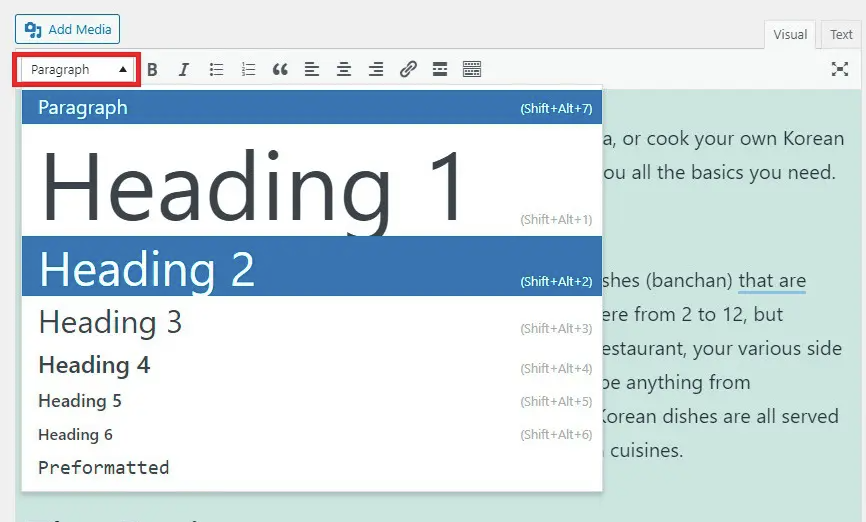
Méthode 2 : Utilisation du plug-in Advanced Editor Tools pour modifier la taille de la police
Cet outil s'appelait auparavant le plugin TinyMCE Advanced. Il compte plus de 2 millions d'installations actives dans le monde. Ainsi, il est considéré comme un outil efficace et répandu qui vous aide à modifier la taille de la police dans WordPress. Surtout, ce plugin est totalement compatible avec l'éditeur classique et l'éditeur Gutenberg. Grâce à cela, vous êtes assuré qu'ils fonctionnent bien avec les deux.
Étape 1 : Tout comme les autres plugins, vous devez d'abord installer et activer ce plugin. Vous passez à Plugins> Ajouter nouveau et tapez le plugin Advanced Editor Tools dans la barre de recherche. Et puis installez-le et activez-le rapidement.
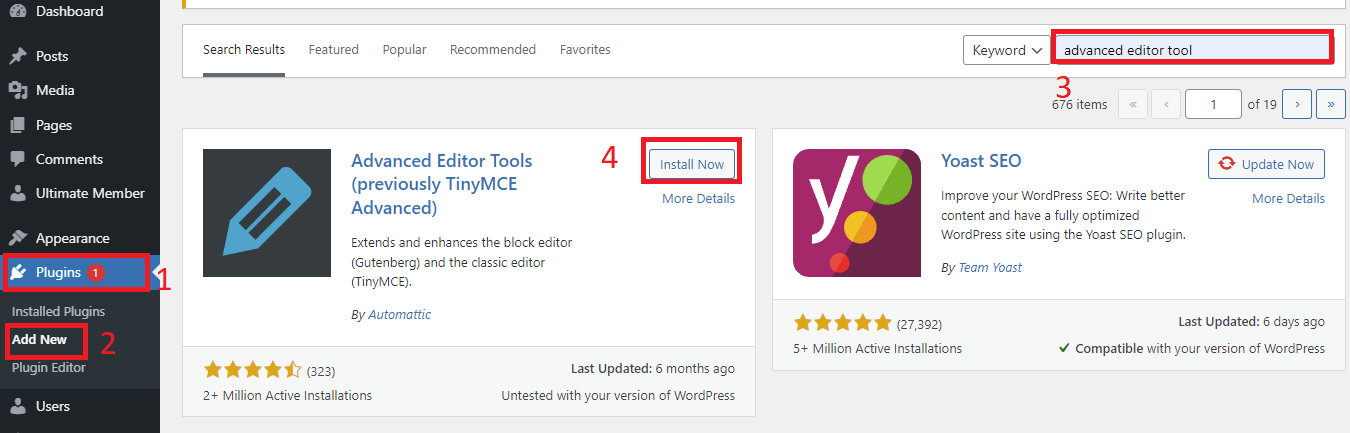
Étape 2 : Configurez les paramètres
Il vous suffit de naviguer vers les paramètres> Outil d'édition avancé pour configurer les paramètres de l'éditeur.
Ici, vous pouvez voir que ce plugin propose 2 onglets, dont Block Editor et Classic Editor. Si vous utilisez l'éditeur classique, cliquez sur l'onglet Éditeur classique. Il y a un bouton de taille de police disponible dans la deuxième ligne de la barre d'outils. Il vous permet de réorganiser ces boutons en les faisant glisser et en les déposant dans les barres d'outils.
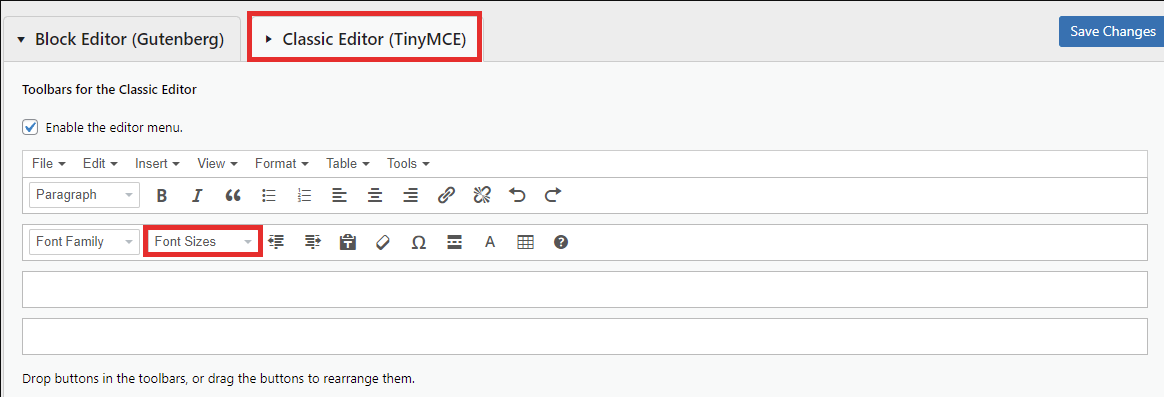
D'autre part, l'éditeur Gutenberg est votre éditeur préféré, il vous suffit de faire défiler l'écran. Et une galerie de boutons créatifs comprend le bouton Tailles de police présenté ici. Vous pouvez éventuellement faire glisser et déposer l'ajouter à n'importe quelle position dans les barres d'outils.

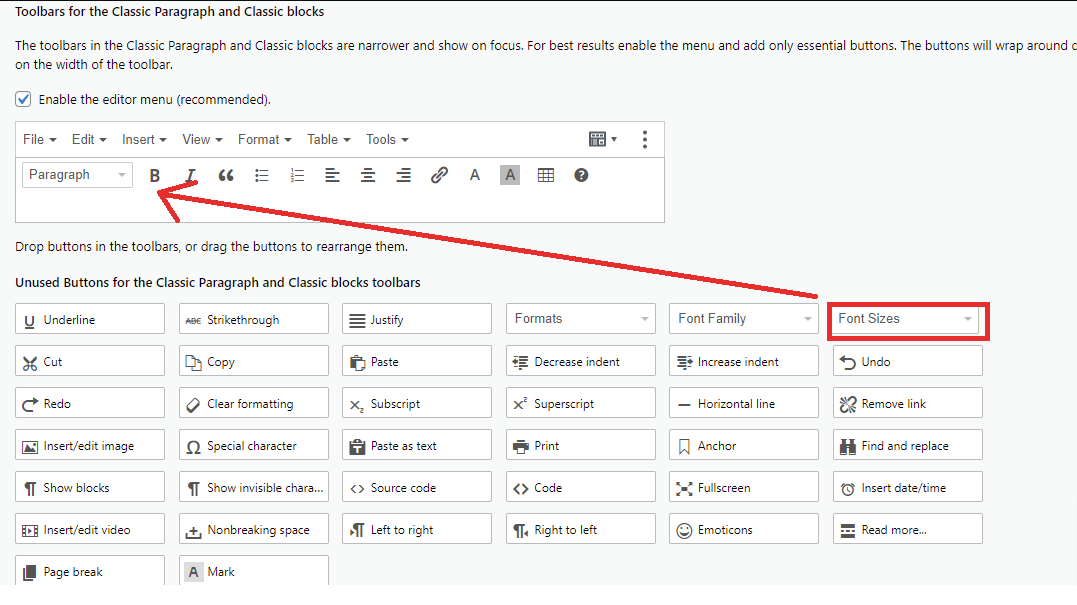
Après avoir terminé tous les réglages, n'oubliez pas de cliquer sur Enregistrer les modifications avant de passer aux étapes suivantes.
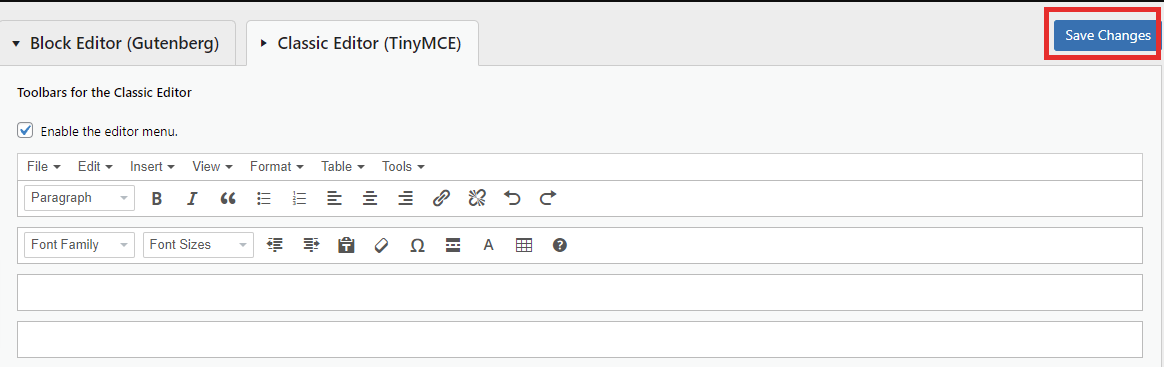
Étape 3 : Modifier la taille de la police dans chaque éditeur
Pour voir comment ce bouton fonctionne dans chaque éditeur, vous devez générer un nouveau message ou modifier un message existant.
Dans l'Éditeur classique , vous pouvez afficher un ensemble de tailles de police déroulantes dans la barre d'outils. Par conséquent, vous pouvez éventuellement sélectionner une taille de police appropriée pour votre paragraphe.
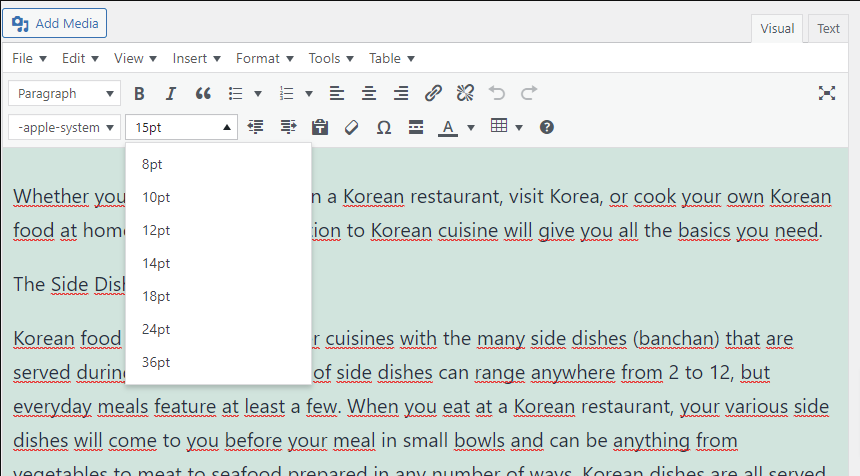
Dans l'éditeur de blocs, il vous suffit d'insérer un bloc Paragraphe classique pour commencer à saisir votre contenu.
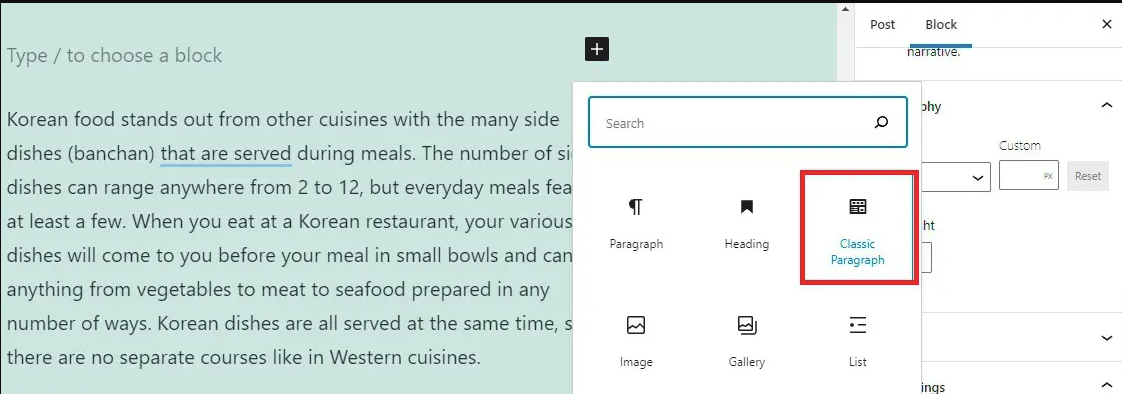
Jetons un coup d'œil à de nombreuses tailles de police déroulantes affichées sur la barre d'outils de l'éditeur visuel dans le bloc Paragraphe classique. Il n'est pas difficile pour vous de générer de nombreux paragraphes avec différentes tailles de police. Cependant, il existe certaines limitations que vous ne pouvez pas éventuellement personnaliser la taille de police que vous souhaitez comme dans l'éditeur de blocs WordPress.
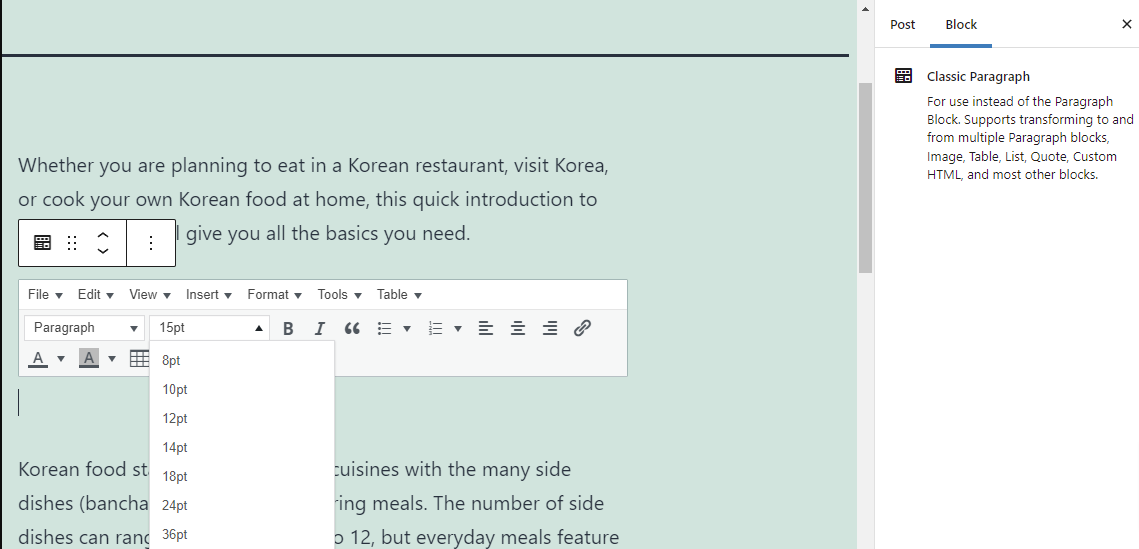
Méthode 3 : Utiliser CSS
Alors que les méthodes ci-dessus conviennent aux débutants, cette méthode nécessite que vous ayez un peu de connaissances en codage.
Néanmoins, l'un des avantages utiles de cette méthode est que vous pouvez modifier la taille de la police pour l'ensemble du site au lieu de chaque publication et page.
Si vous utilisez un thème WordPress premium, il vous fournira l'option utile de personnaliser la taille de la police sous Apparence> Personnaliser.
D'autre part, le thème que vous utilisez pour gérer votre blog ne fournit aucune option simple pour vous aider à modifier la taille de la police dans les paramètres de votre thème. Référons-nous à ces étapes ci-dessous.
Étape 1 : Dans un premier temps, passez à Apparence > Personnaliser pour ajouter une règle CSS à votre site via le champ « CSS supplémentaire ». Vous pouvez voir une liste d'options utiles comme dans l'image de capture d'écran ci-dessous, cliquez simplement sur « CSS supplémentaire ».
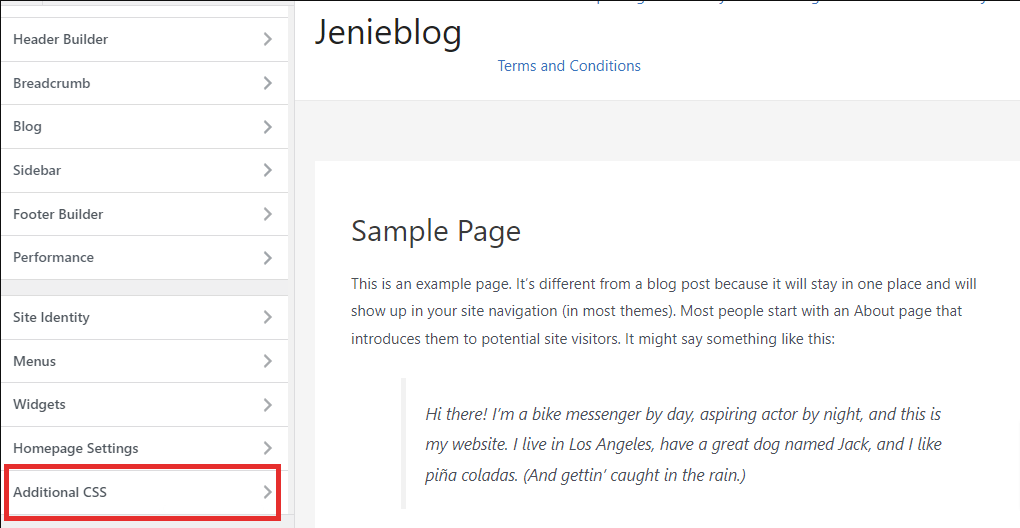
Sous la zone " Personnalisation du CSS supplémentaire " , si vous souhaitez modifier la taille de la police du paragraphe, vous pouvez ajouter une ligne de code. Par exemple, dans notre cas, nous allons changer la taille de la police en 18px, nous ajouterons le CSS suivant : p { font-size:18px;}
En même temps, vous pouvez voir les modifications apportées à votre page/publication dans le champ d'aperçu en direct. Si vous êtes satisfait de cette taille de police, cliquez rapidement sur le bouton « Publier » .
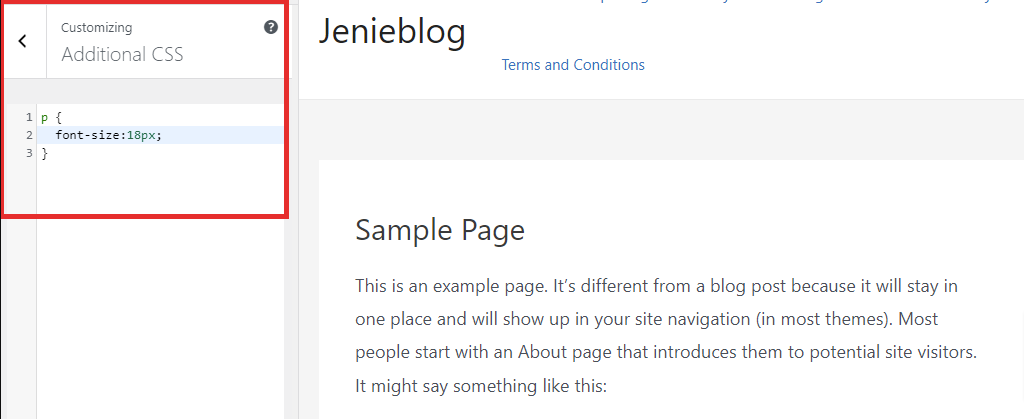
De plus, vous pouvez également modifier la taille de la police de tous les sous-titres, vous devez ajouter une nouvelle règle CSS. Par exemple, nous voulons changer le H2 en 34px, nous avons ajouté le code CSS suivant : h2 {font- size:34px;} . Vous n'avez qu'à remplacer h2 par h3, h4 ou h5, si vous voulez changer la taille de la police pour d'autres en-têtes
Enfin, vous êtes prêt à cliquer sur « Publier » et à afficher les changements de taille de police.
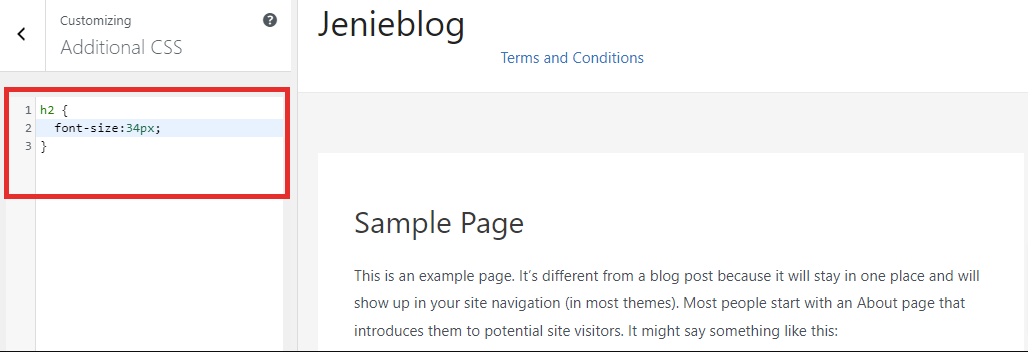
Résumer
Nous venons de présenter les 3 façons les plus simples de vous aider à changer la taille de la police dans WordPress. Cependant, la méthode finale est un peu compliquée, vous devriez donc envisager de choisir celle qui convient le mieux à votre site Web.
J'espère que ce tutoriel sera bénéfique pour votre site Web. Si vous avez des questions ou des questions sur ces méthodes, n'hésitez pas à laisser un commentaire dans la section ci-dessous. De plus, si vous souhaitez vous référer à d'autres options qui résolvent la taille de votre police sur votre site Web, accédons aux plugins de police WordPress.
